
Cách sử dụng tính năng Snapshot Backup trên Cloud Server

Trong thế giới kỹ thuật số ngày nay, việc bảo vệ dữ liệu trở nên cực kỳ quan trọng. Với sự phát triển về khả năng lưu trữ trên đám mây (cloud), việc sử dụng các dịch vụ Cloud Server đã trở thành một phương pháp phổ biến để lưu trữ và quản lý dữ liệu trực tuyến. Tuy nhiên, dữ liệu lưu trữ trên Cloud Server cũng có thể gặp các sự cố như mất dữ liệu do lỗi hệ thống, tấn công từ hacker hoặc thậm chí những sai sót từ người sử dụng. Để “đối phó” với những trường hợp này, Snapshot Backup đã trở thành một công cụ quan trọng trong việc sao lưu và phục hồi dữ liệu trên Cloud Server.
Vậy, cụ thể Snapshot Backup là gì? Cách sử dụng tính năng Snapshot Backup trên Cloud Server như thế nào? Cùng Đại Hữu tìm hiểu nhé!
Snapshot Backup là gì?
Snapshot Backup là một tính năng cho phép bạn tạo bản sao hình ảnh (snapshot) chính xác của máy chủ trong một thời điểm cụ thể. Bằng cách tạo snapshot, bạn có thể sao lưu toàn bộ hệ thống và dữ liệu của mình vào một trạng thái cố định.

Các bản sao lưu sẽ được lưu trữ trên một hệ thống chuyên biệt để lưu trữ Snapshot và được đảm bảo tính an toàn dữ liệu. Khi xảy ra sự cố, bạn có thể sử dụng để khôi phục hệ thống và dữ liệu của mình với độ chính xác cao.
Hiện nay có 2 kiểu snapshot:
- Full: Snapshot lại toàn bộ dữ liệu bên trong VPS và mỗi bản snapshot kiểu full là một bản riêng biệt.
- Incremental: Chỉ chụp lại những dữ liệu đã bị thay đổi so với bản snapshot full hoặc incremental trước đó. Nếu trước đó khách hàng chưa có bản full nào thì hệ thống sẽ tự động tạo 1 bản full vì các bản snapshot incremental sẽ được đối chiếu dựa trên một bản full.
Lợi ích của việc sử dụng Snapshot Backup trên Cloud Server
Việc sử dụng Snapshot Backup mang lại nhiều lợi ích quan trọng cho việc bảo vệ dữ liệu và đảm bảo sự liên tục hoạt động của hệ thống.
- Sao lưu toàn diện: Snapshot Backup cho phép tạo bản sao hình ảnh chính xác của toàn bộ máy chủ và dữ liệu. Bằng cách này, bạn có thể sao lưu toàn bộ hệ thống trong một trạng thái cố định, bao gồm cả hệ điều hành, ứng dụng và tập tin dữ liệu quan trọng.
- Khôi phục dễ dàng: Khi xảy ra sự cố hoặc lỗi, bạn có thể sử dụng snapshot để khôi phục hệ thống một cách nhanh chóng và chính xác. Việc này giúp giảm thiểu thời gian chết máy (downtime) và đảm bảo rằng hoạt động kinh doanh của bạn không bị gián đoạn quá lâu.
- Bảo vệ dữ liệu: Snapshot Backup đảm bảo an toàn cho dữ liệu. Bất kể dữ liệu gặp sự cố hay bị xóa nhầm, bạn có thể dễ dàng khôi phục chúng từ snapshot.
- Tự động hóa: Các dịch vụ Cloud Server thường cung cấp tính năng tự động lập lịch sao lưu snapshot. Bạn có thể cài đặt để tạo snapshot tự động theo một lịch trình cụ thể, giúp bạn tiết kiệm thời gian và công sức trong việc quản lý sao lưu.
- Linh hoạt và tiết kiệm tài nguyên: Snapshot Backup không chỉ tiết kiệm dung lượng lưu trữ, mà còn giúp bạn linh hoạt trong việc quản lý không gian lưu trữ. Bạn có thể tạo snapshot cho các máy chủ cụ thể hoặc chỉ các phần quan trọng của hệ thống, từ đó giảm thiểu chi phí và tài nguyên cần thiết.
Dung lượng Snapshot Backup được tính thế nào?
Dung lượng của Snapshot Backup thường được tính dựa vào dung lượng của máy chủ Cloud Server bạn đang sử dụng. Tổng dung lượng có bao nhiêu thì 1 bản snapshot full sẽ nặng bấy nhiêu, và bản snapshot incremental sẽ chỉ tính dung lượng của những thay đổi.
Tuy nhiên hiện tại hệ thống lưu trữ Snapshot của Đại Hữu được trang bị các công nghệ nén dữ liệu nên dung lượng của các bản snapshot full sẽ nhẹ hơn so với dung lượng thật rất nhiều.
Hướng dẫn sử dụng Snapshot Backup trên Cloud Server
Có 2 cách sử dụng Snapshot Backup trên Cloud Server: Chủ động snapshot thủ công và hẹn giờ snapshot tự động.
Chủ động Snapshot thủ công
Khi cần thiết, bạn có thể chủ động chụp Snapshot của máy chủ mình bất cứ lúc nào khi cần mà không cần phải hẹn giờ trước. Với hệ thống Đại Hữu, bạn có thể chụp Snapshot trực tiếp không cần tắt máy chủ, nhưng chúng tôi vẫn khuyến khích nên tắt máy chủ khi chụp Snapshot để đảm bảo tính vẹn toàn của dữ liệu vì có thể các dữ liệu mới sinh ra trong lúc chụp Snapshot sẽ không được lưu lại.
Các bước thực hiện Snapshot thủ công như sau:
Bước 1: Truy cập vào trang quản trị dịch vụ Cloud Server của mình. Sau đó vào mục Snapshot bên cột trái.
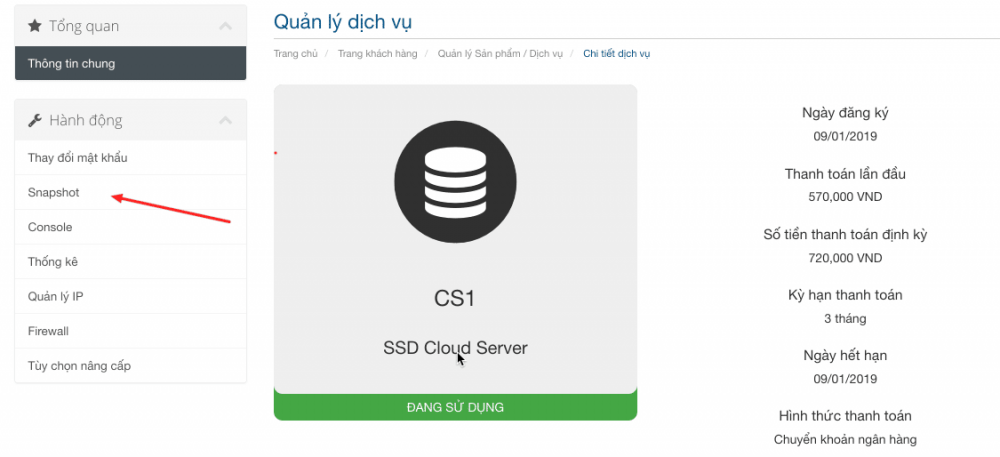
Bước 2: Nhấp vào nút Tạo Snapshot.
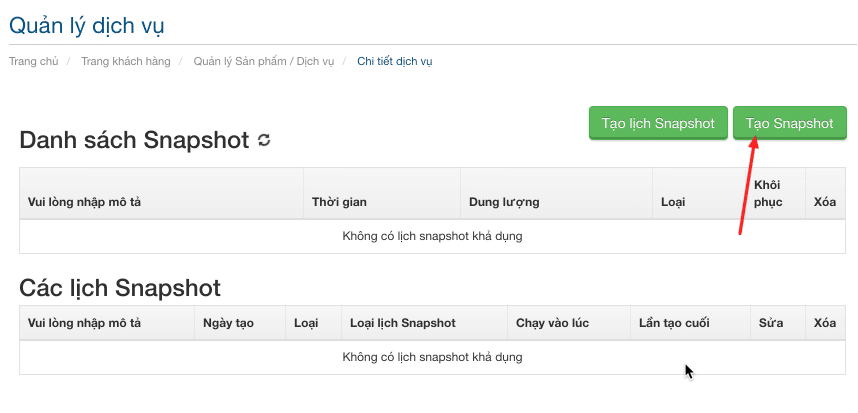
Bước 3: Nhập mô tả cho snapshot này, và chọn loại Snapshot. Đại Hữu khuyến khích bạn chọn Full cho các nhu cầu sao lưu dữ liệu thông thường.
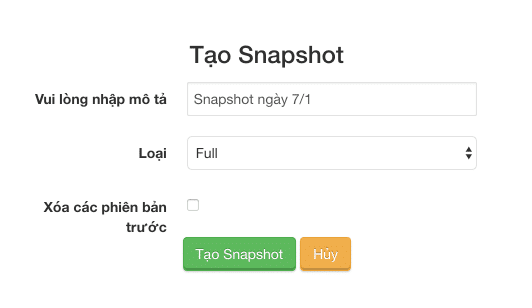
Khi tạo xong, bạn sẽ cần đợi khoảng vài phút để hệ thống bắt đầu tiến hành chụp sao lưu dữ liệu cho máy chủ. Thời gian đợi nhanh hay chậm phụ thuộc vào độ lớn của máy chủ bạn.
Lên lịch Snapshot tự động
Trong trường hợp bạn cần đảm bảo dữ liệu của mình luôn được sao lưu thường xuyên thì có thể dùng chức năng lên lịch Snapshot tự động.
Các bước thực hiện lên lịch Snapshot như sau:
Bước 1: Nhấp vào nút Tạo lịch Snapshot.
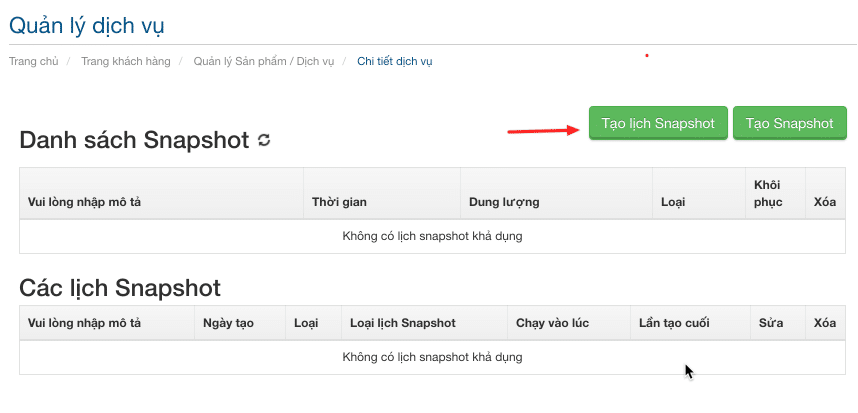
Bước 2: Tiến hành lên lịch. Bạn có thể thiết lập snapshot mỗi ngày hoặc mỗi ngày cố định trong tuần. Sau khi lên lịch xong thì hệ thống sẽ tự động snapshot ở chu kỳ theo lịch tiếp theo.
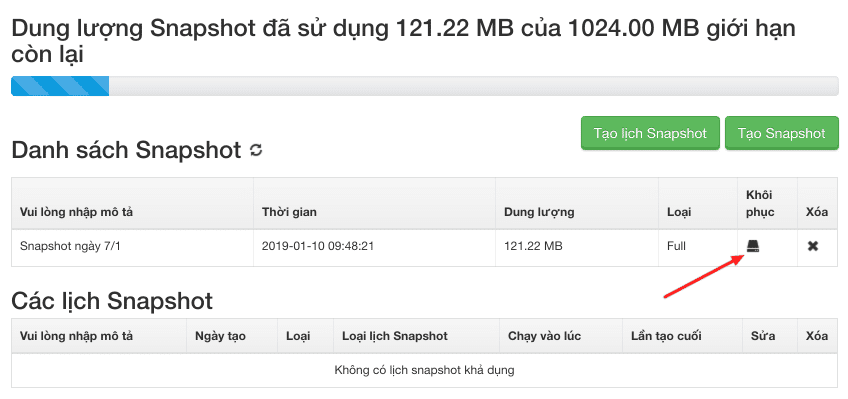
Phục hồi dữ liệu Snapshot
Khi bạn cần khôi phục lại dữ liệu máy chủ về thời điểm chụp Snapshot nào đó thì có thể chọn nút khôi phục ở bản snapshot cần khôi phục ngay trong danh sách.
Sau đó bạn đợi khoảng vài phút máy chủ của bạn sẽ được phục hồi lại toàn bộ dữ liệu. Lưu ý là sau khi khôi phục hoàn tất, bạn sẽ cần khởi động lại máy chủ.
Một số lưu ý:
- Snapshot không thể khôi phục từng phần dữ liệu riêng lẻ mà phải khôi phục lại toàn bộ máy chủ.
- Hệ thống máy chủ Cloud Server không có tự động sao lưu dữ liệu mỗi tuần nên bạn cần tự thiết lập Snapshot cho mình.
- Khi snapshot thủ công, nên tắt máy chủ trước để đảm bảo không có dữ liệu mới sinh ra trong lúc chụp snapshot.
Trong bài viết này, chúng ta đã tìm hiểu về việc sử dụng Snapshot Backup trên Cloud Server và những lợi ích mà tính năng này mang lại. Có thể thấy, đây là một phương pháp đáng tin cậy để bảo vệ dữ liệu và đảm bảo sự ổn định của hệ thống. Hy vọng với những thông tin mà Đại Hữu chia sẻ, bạn có thể sử dụng tính năng này một cách hiệu quả và tăng cường sự an toàn cho dữ liệu của mình trên môi trường Cloud. Nếu còn điều gì thắc mắc hoặc quan tâm đến dịch vụ, vui lòng liên hệ hotline: 0888.7777.36 để nhận tư vấn chi tiết nhé.



